设置ActiveWindow对象的属性实现打开工作簿变大的动画效果
1、启动Excel,打开Visual Basic编辑器,在工程资源管理器中双击"ThisWorkbook"选项打开“代码”窗口,输入程序代码,如图1所示。具体程序代码如下所示:
Private Sub Workbook_Open()
Dim i As Integer
With ActiveWindow
.WindowState=xlNormal '窗口最小化
.Top=1 '设置窗口位置
.Left=1
.Height=50 '设置窗口大小
.Width=50
For i=50 To Application.UsableHeight '循环设置窗口高度
.Height=i
Next
For i=50 To Application.UsableWidth '循环设置窗口宽度
.Width=i
Next
.WindowState=xlMaximized '窗口最大化
End With
End Sub
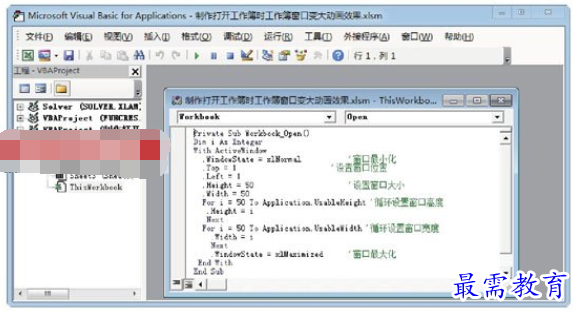
图1 在“代码”窗口中输入程序代码
提示
ActiveWindow对象的WindowState属性用于设置窗口的初始状态,如果其值为xlNormal,则工作簿窗口为正常状态;如果其值为xlMaximized,则工作簿窗口最大化;如果其值为xlMinized,则工作簿窗口最小化。
ActiveWindow对象的Top和Left属性值可以设置工作簿初始位置;AtiveWindow对象的Width和Height属性值可以设置工作簿窗口的宽度和高度;Application对象的UseableWidth和UseableHeigth属性值是应用程序窗口区域中一个窗口能够占有的最大高度和宽度。
2、切换到Excel窗口,保存文档后关闭文档。当再次打开该文档时,工作簿窗口将由上向下扩大,然后由左向右增大到全屏。
继续查找其他问题的答案?
-
Excel 2019如何使用复制、粘贴命令插入Word数据?(视频讲解)
2021-01-257次播放
-
2021-01-2227次播放
-
2021-01-2210次播放
-
2021-01-2212次播放
-
2021-01-226次播放
-
2021-01-223次播放
-
2021-01-222次播放
-
Excel 2019如何利用开始选项卡进入筛选模式?(视频讲解)
2021-01-223次播放
-
2021-01-223次播放
-
2021-01-222次播放
 办公软件操作精英——周黎明
办公软件操作精英——周黎明
 湘公网安备:43011102000856号
湘公网安备:43011102000856号 

点击加载更多评论>>